Ottieni una scansione gratuita e controlla se il tuo computer è infetto.
RIMUOVILO SUBITOPer utilizzare tutte le funzionalità, è necessario acquistare una licenza per Combo Cleaner. Hai a disposizione 7 giorni di prova gratuita. Combo Cleaner è di proprietà ed è gestito da RCS LT, società madre di PCRisk.
WSH virus, guida di rimozione
Cos'è WSH?
WSH è il nome di un Trojan di accesso / amministrazione remoto (RAT). In genere, i criminali informatici utilizzano software di questo tipo per controllare da remoto il computer della vittima. Per essere più precisi, per rubare dettagli personali, dati che potrebbero essere utilizzati per generare entrate in un modo o nell'altro. WSH è un RAT abbastanza potente che può causare seri problemi agli utenti di computer infetti. Se c'è un motivo per credere che WSH sia installato sul sistema, dovrebbe essere rimosso / disinstallato immediatamente.
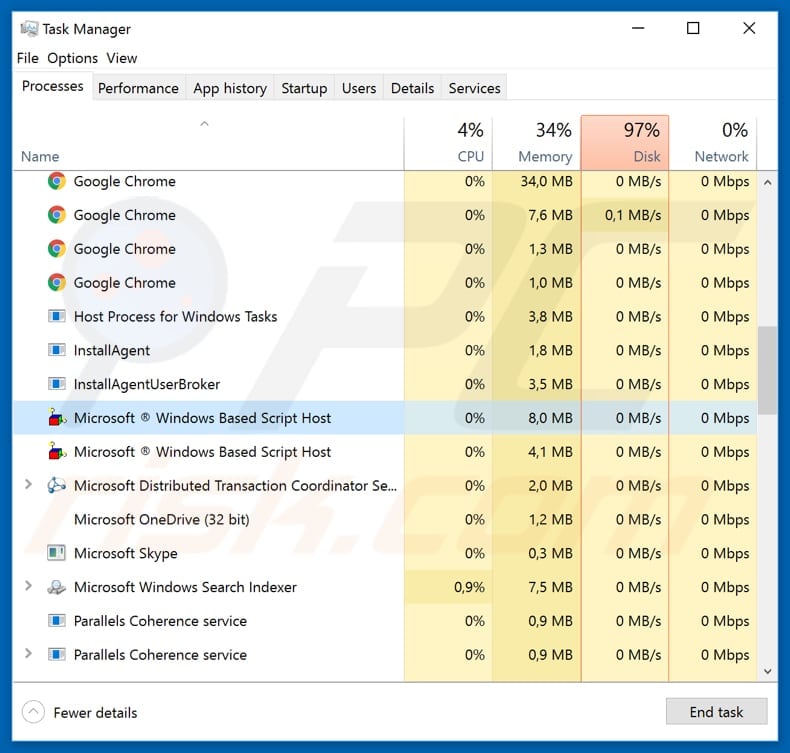
WSH può essere acquistato da chiunque sul sito Web del sito wshsoftware [.]. Questo RAT può essere utilizzato per rubare le password archiviate nei browser Web e nei client di posta elettronica delle vittime. Significa che i cyber criminali potrebbero usare WSH per rubare vari account personali e utilizzarli in modo improprio per scopi dannosi. Ad esempio, per inviare e-mail di truffa, indurre altre persone a effettuare transazioni in denaro, effettuare acquisti fraudolenti e così via. Inoltre, i criminali informatici potrebbero utilizzare WSH per installare malware sul computer delle vittime. Questo RAT può scaricare, caricare ed eseguire file. È anche in grado di eseguire script e comandi remoti. In poche parole, WSH può essere utilizzato per infettare il computer della vittima con software dannoso come ransomware, vari Trojan e altri malware ad alto rischio. Le persone che hanno i loro computer infettati da ransomware di solito non possono accedere ai loro file perché programmi di questo tipo crittografano tutti i file usando algoritmi di crittografia avanzata. In genere, l'unico modo per decrittografare i file è utilizzare software che solo i criminali informatici che hanno progettato il ransomware hanno. Per ottenere quel software, le vittime devono pagare il riscatto. Inoltre, WSH include una funzione di keylogging. Significa che potrebbe essere usato per registrare ogni tasto premuto. In genere, i criminali informatici utilizzano i keylogger per rubare password e altri dettagli personali. Per evitare i danni che possono essere causati con il trojan / tool di accesso remoto WSH, si consiglia vivamente di rimuoverlo il prima possibile.
| Nome | WSH trojan di accesso remoto |
| Tipo di minaccia | Trojan di accesso remoto |
| Processi malevoli | Host di script basato su Microsoft Windows (nome generico di MS Window originale processo wscript.exe) |
| App installate | Questo RAT può essere utilizzato per installare vari malware ad alto rischio. |
| Sintomi | I trojan sono progettati per infiltrarsi di nascosto nel computer della vittima e rimanere in silenzio, quindi nessun particolare sintomo è chiaramente visibile su una macchina infetta. |
| Metodi distributivi | Allegati e-mail infetti, pubblicità online dannose, social engineering, software crack. |
| Danni | Informazioni bancarie rubate, password, furto di identità, installazioni aggiuntive di malware. |
| Rimozione |
Per eliminare possibili infezioni malware, scansiona il tuo computer con un software antivirus legittimo. I nostri ricercatori di sicurezza consigliano di utilizzare Combo Cleaner. Scarica Combo CleanerLo scanner gratuito controlla se il tuo computer è infetto. Per utilizzare tutte le funzionalità, è necessario acquistare una licenza per Combo Cleaner. Hai a disposizione 7 giorni di prova gratuita. Combo Cleaner è di proprietà ed è gestito da RCS LT, società madre di PCRisk. |
Esistono molti RAT diversi, un paio di esempi sono InnfiRAT, Gh0st e AsyncRAT. Strumenti diversi potrebbero avere capacità diverse. In entrambi i casi, la maggior parte delle volte programmi di questo tipo vengono utilizzati per rubare dettagli personali, infettare i computer con altri malware, rubare account, acquisire schermate e controllare i computer in remoto in altri modi. Le vittime di solito riscontrano problemi relativi a dati, perdita monetaria, privacy, sicurezza della navigazione e così via.
In che modo WSH si è infiltrato nel mio computer?
La ricerca mostra che i cyber criminali diffondono WSH tramite e-mail (campagne spam), uno di questi è la campagna spam TNT che è stata scoperta da My Online Security. I criminali informatici inviano e-mail che contengono un collegamento progettato per scaricare un file ZIP archiviato sul server Discord. Tale file di archivio contiene un file JavaScript dannoso che, se aperto / eseguito, installa lo strumento di accesso remoto WSH. L'e-mail utilizzata nella campagna antispam di TNT è mascherata da lettera della società TNT ufficiale. Tuttavia, l'attuale società TNT non ha nulla a che fare con esso, i criminali informatici spesso usano nomi di aziende ben note per rendere le loro e-mail meno sospette. Viene presentato come un'e-mail relativa ad alcuni pacchetti che possono essere tracciati facendo clic su un collegamento fornito. Come accennato in precedenza, questo collegamento porta al file ZIP che contiene file JavaScript dannoso. In altri casi i criminali informatici inviano e-mail che contengono collegamenti che portano a download di file come documenti Microsoft Office, file PDF, file eseguibili come .exe. Tuttavia, abbastanza spesso allegano file dannosi direttamente all'e-mail.
Come evitare l'installazione di malware?
Si consiglia vivamente di non aprire vari collegamenti Web o file allegati a e-mail non pertinenti, in particolare quando si ricevono e-mail da indirizzi sconosciuti e sospetti. Né i file allegati né i collegamenti Web che portano a file dannosi non possono infettare i sistemi se non vengono aperti. Inoltre, consigliamo di scaricare software da siti Web ufficiali e affidabili. Altri canali come reti peer-to-peer, pagine non ufficiali, downloader di terze parti, ecc. Non dovrebbero essere considerati attendibili. Il software installato non deve essere aggiornato tramite strumenti non ufficiali. Il modo corretto per ottenerlo è utilizzare strumenti o funzioni implementate fornite solo da sviluppatori ufficiali. I programmi che non sono gratuiti non dovrebbero essere attivati utilizzando anche strumenti non ufficiali. Non è legale aggirare le attivazioni a pagamento utilizzando il software "cracking", inoltre, spesso porta a installazioni di malware. Un altro modo per proteggere i computer è disporre di un rispettabile software anti-spyware o antivirus installato e scansionare il sistema operativo regolarmente con esso. Se ritieni che il tuo computer sia già infetto, ti consigliamo di eseguire una scansione con Combo Cleaner Antivirus per Windows per eliminare automaticamente il malware infiltrato.
Schermata dell'e-mail utilizzata nella campagna spam TNT:
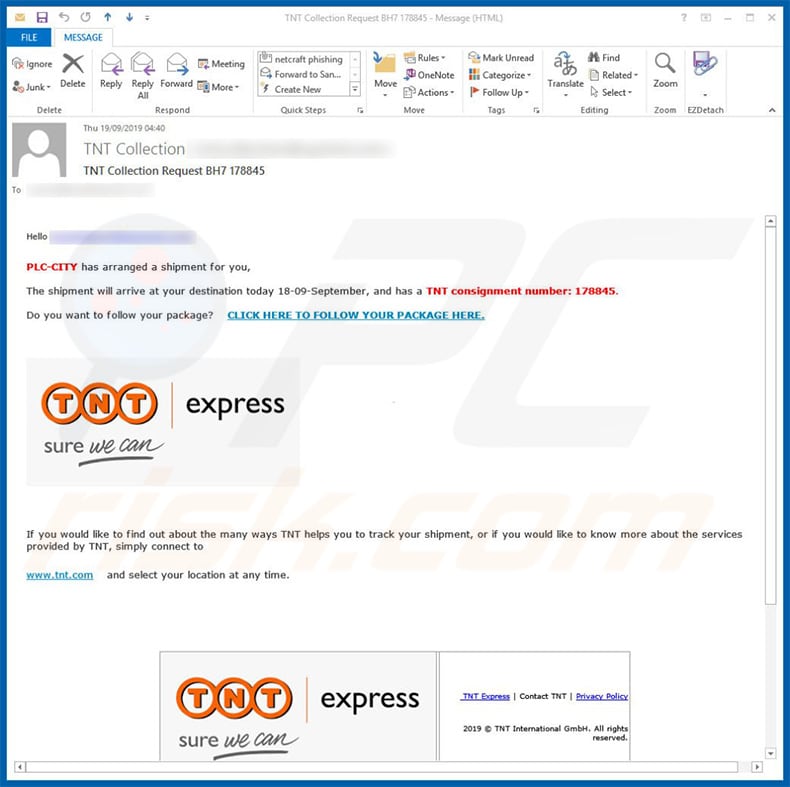
Testo in questa email:
Subject: TNT Collection Request BH7 178845
Hello [recipient's_email],
PLC-CITY has arranged a shipment for you,
The shipment will arrive at your destination today 18-09-September, and has a TNT consignment number: 178845.
Do you want to follow your package? CLICK HERE TO FOLLOW YOUR PACKAGE HERE.
If you would like to find out about the many ways TNT helps you to track your shipment, or if you would like to know more about the services provided by TNT, simply connect to
www.tnt.com and select your location at any time.TNT Express | Contact TNT | Privacy Policy
2019 © TNT International GmbH. All rights reserved.
—————————————————————————————————————
This message and any attachment are confidential and meant for security and may be privileged or otherwise protected from disclosure.
If you are not the intended recipient, please telephone or email the sender and delete this message and any attachment from your system.
If you are not the intended recipient you must not copy this message or attachment or disclose the contents to any other person.
Please consider the environmental impact before printing this document and its attachment(s).
Print black and white and double-sided where possible.
WSH pagina di download
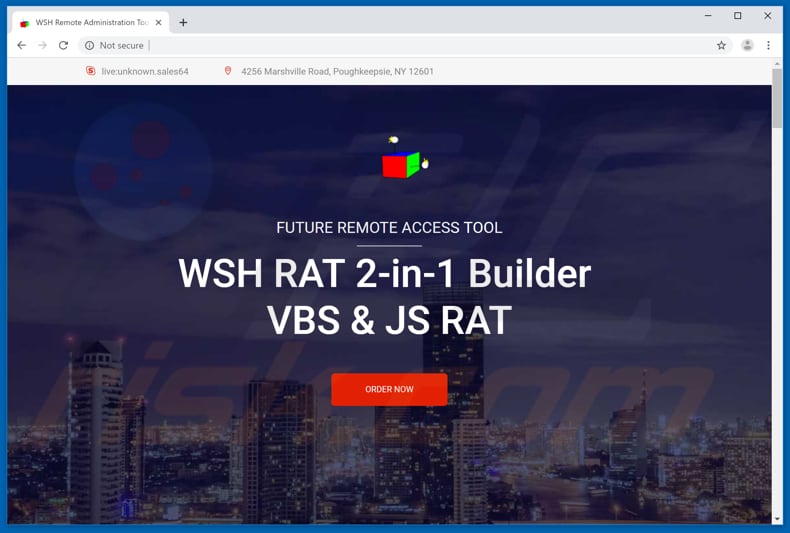
Pannello di amministrazione WSH:
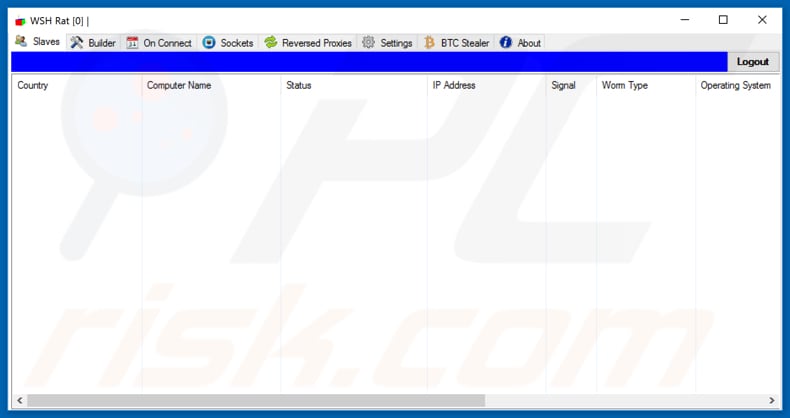
Rimozione automatica istantanea dei malware:
La rimozione manuale delle minacce potrebbe essere un processo lungo e complicato che richiede competenze informatiche avanzate. Combo Cleaner è uno strumento professionale per la rimozione automatica del malware consigliato per eliminare il malware. Scaricalo cliccando il pulsante qui sotto:
SCARICA Combo CleanerScaricando qualsiasi software elencato in questo sito, accetti le nostre Condizioni di Privacy e le Condizioni di utilizzo. Per utilizzare tutte le funzionalità, è necessario acquistare una licenza per Combo Cleaner. Hai a disposizione 7 giorni di prova gratuita. Combo Cleaner è di proprietà ed è gestito da RCS LT, società madre di PCRisk.
Menu:
Come rimuovere un malware manualmente?
La rimozione manuale del malware è un compito complicato, in genere è meglio lasciare che i programmi antivirus o antimalware lo facciano automaticamente. Per rimuovere questo malware, ti consigliamo di utilizzare Combo Cleaner Antivirus per Windows. Se si desidera rimuovere manualmente il malware, il primo passo è identificare il nome del malware che si sta tentando di rimuovere. Ecco un esempio di un programma sospetto in esecuzione sul computer dell'utente:

Se hai controllato l'elenco dei programmi in esecuzione sul tuo computer, ad esempio utilizzando Task Manager e identificato un programma che sembra sospetto, devi continuare con questi passaggi:
 Download un programma chiamato Autoruns. Questo programma mostra le applicazioni che si avviano in automatico, i percorsi del Registro di sistema e del file system:
Download un programma chiamato Autoruns. Questo programma mostra le applicazioni che si avviano in automatico, i percorsi del Registro di sistema e del file system:

 Riavvia il tuo computer in modalità provvisoria:
Riavvia il tuo computer in modalità provvisoria:
Windows XP and Windows 7: Avvia il tuo computer in modalità provvisoria. Fare clic su Start, fare clic su Arresta, fare clic su Riavvia, fare clic su OK. Durante la procedura di avvio del computer, premere più volte il tasto F8 sulla tastiera finché non viene visualizzato il menu Opzione avanzata di Windows, quindi selezionare Modalità provvisoria con rete dall'elenco.

Video che mostra come avviare Windows 7 in "modalità provvisoria con rete":
Windows 8: Vai alla schermata di avvio di Windows 8, digita Avanzato, nei risultati della ricerca selezionare Impostazioni. Fare clic su Opzioni di avvio avanzate, nella finestra "Impostazioni generali del PC", selezionare Avvio. Fare clic sul pulsante "Riavvia ora". Il vostro computer ora riavvierà. in "Opzioni del menu di avvio avanzate." Fai clic sul pulsante "Risoluzione dei problemi", quindi fare clic sul pulsante "Opzioni avanzate". Nella schermata delle opzioni avanzate, fare clic su "Impostazioni di avvio". Fai clic sul pulsante "Restart". Il PC si riavvia nella schermata Impostazioni di avvio. Premere "5" per l'avvio in modalità provvisoria con rete.

Video che mostra come avviare Windows 8 in "modalità provvisoria con rete":
Windows 10: Fare clic sul logo di Windows e selezionare l'icona di alimentazione. Nel menu aperto cliccare "Riavvia il sistema" tenendo premuto il tasto "Shift" sulla tastiera. Nella finestra "scegliere un'opzione", fare clic sul "Risoluzione dei problemi", successivamente selezionare "Opzioni avanzate". Nel menu delle opzioni avanzate selezionare "Impostazioni di avvio" e fare clic sul pulsante "Riavvia". Nella finestra successiva è necessario fare clic sul pulsante "F5" sulla tastiera. Ciò riavvia il sistema operativo in modalità provvisoria con rete.

Video che mostra come avviare Windows 10 in "Modalità provvisoria con rete":
 Estrarre l'archivio scaricato ed eseguire il file Autoruns.exe.
Estrarre l'archivio scaricato ed eseguire il file Autoruns.exe.

 Nell'applicazione Autoruns fai clic su "Opzioni" nella parte superiore e deseleziona le opzioni "Nascondi posizioni vuote" e "Nascondi voci di Windows". Dopo questa procedura, fare clic sull'icona "Aggiorna".
Nell'applicazione Autoruns fai clic su "Opzioni" nella parte superiore e deseleziona le opzioni "Nascondi posizioni vuote" e "Nascondi voci di Windows". Dopo questa procedura, fare clic sull'icona "Aggiorna".

 Controllare l'elenco fornito dall'applicazione Autoruns e individuare il file malware che si desidera eliminare.
Controllare l'elenco fornito dall'applicazione Autoruns e individuare il file malware che si desidera eliminare.
Dovresti scrivere per intero percorso e nome. Nota che alcuni malware nascondono i loro nomi di processo sotto nomi di processo legittimi di Windows. In questa fase è molto importante evitare di rimuovere i file di sistema. Dopo aver individuato il programma sospetto che si desidera rimuovere, fare clic con il tasto destro del mouse sul suo nome e scegliere "Elimina"

Dopo aver rimosso il malware tramite l'applicazione Autoruns (questo garantisce che il malware non verrà eseguito automaticamente all'avvio successivo del sistema), dovresti cercare il nome del malware sul tuo computer. Assicurati di abilitare i file e le cartelle nascosti prima di procedere. Se trovi il file del malware assicurati di rimuoverlo.

Riavvia il computer in modalità normale. Seguendo questi passaggi dovrebbe aiutare a rimuovere eventuali malware dal tuo computer. Nota che la rimozione manuale delle minacce richiede competenze informatiche avanzate, si consiglia di lasciare la rimozione del malware a programmi antivirus e antimalware. Questi passaggi potrebbero non funzionare con infezioni malware avanzate. Come sempre è meglio evitare di essere infettati che cercano di rimuovere il malware in seguito. Per proteggere il computer, assicurarsi di installare gli aggiornamenti del sistema operativo più recenti e utilizzare il software antivirus.
Per essere sicuri che il tuo computer sia privo di infezioni da malware, ti consigliamo di scannerizzarlo con Combo Cleaner Antivirus per Windows.
Condividi:

Tomas Meskauskas
Esperto ricercatore nel campo della sicurezza, analista professionista di malware
Sono appassionato di sicurezza e tecnologia dei computer. Ho un'esperienza di oltre 10 anni di lavoro in varie aziende legate alla risoluzione di problemi tecnici del computer e alla sicurezza di Internet. Dal 2010 lavoro come autore ed editore per PCrisk. Seguimi su Twitter e LinkedIn per rimanere informato sulle ultime minacce alla sicurezza online.
Il portale di sicurezza PCrisk è offerto dalla società RCS LT.
I ricercatori nel campo della sicurezza hanno unito le forze per aiutare gli utenti di computer a conoscere le ultime minacce alla sicurezza online. Maggiori informazioni sull'azienda RCS LT.
Le nostre guide per la rimozione di malware sono gratuite. Tuttavia, se vuoi sostenerci, puoi inviarci una donazione.
DonazioneIl portale di sicurezza PCrisk è offerto dalla società RCS LT.
I ricercatori nel campo della sicurezza hanno unito le forze per aiutare gli utenti di computer a conoscere le ultime minacce alla sicurezza online. Maggiori informazioni sull'azienda RCS LT.
Le nostre guide per la rimozione di malware sono gratuite. Tuttavia, se vuoi sostenerci, puoi inviarci una donazione.
Donazione
▼ Mostra Discussione